Σήμερα, πολλοί άνθρωποι εξακολουθούν να έχουν λάμψεις σημαντικών αναμνήσεων αποθηκευμένες με τη μορφή άλμπουμ με άφθονες φωτογραφίες. Ωστόσο, η ποιότητα των εκτυπωμένων φωτογραφιών είναι συνήθως πολύ κακή. Όσο περνά ο καιρός, θα ξεθωριάζουν και θα γίνονται θολές. Υπάρχουν παλιές φωτογραφίες αποκατάστασης υπηρεσίες για την επισκευή των φωτογραφιών σας, αλλά συνήθως είναι ακριβές. Ευτυχώς, αυτό το σεμινάριο θα σας δείξει πώς να βελτιώσετε τις παλιές φωτογραφίες με τις δικές σας ακόμα κι αν είστε αρχάριοι.
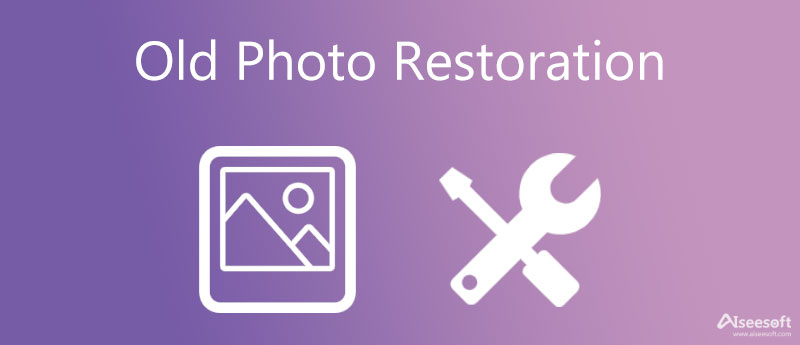
Το πρώτο βήμα για τη βελτίωση των παλιών φωτογραφιών είναι η μετατροπή των εκτυπωμένων φωτογραφιών σε ψηφιακές εικόνες. Ευτυχώς, οι περισσότεροι εκτυπωτές έχουν τη δυνατότητα σάρωσης φωτογραφιών. Τότε θα χρειαστείτε ένα κατάλληλο εργαλείο για να επαναφέρετε τις παλιές σας φωτογραφίες με καλύτερη ανάλυση. Aiseesoft Image Upscaler Online, για παράδειγμα, είναι μια από τις καλύτερες αποκαταστάσεις παλαιών φωτογραφιών στο διαδίκτυο δωρεάν. Βελτιώνει την ποιότητα της φωτογραφίας χρησιμοποιώντας μια μηχανή AI. Σε αντίθεση με άλλες διαδικτυακές εφαρμογές, είναι εντελώς δωρεάν στη χρήση και δεν έχει περιορισμούς, όπως υδατογραφήματα, εγγραφή με προσωπικά στοιχεία κ.λπ. Το μόνο που χρειάζεστε είναι οι φωτογραφίες σας και μια καλή σύνδεση στο διαδίκτυο.

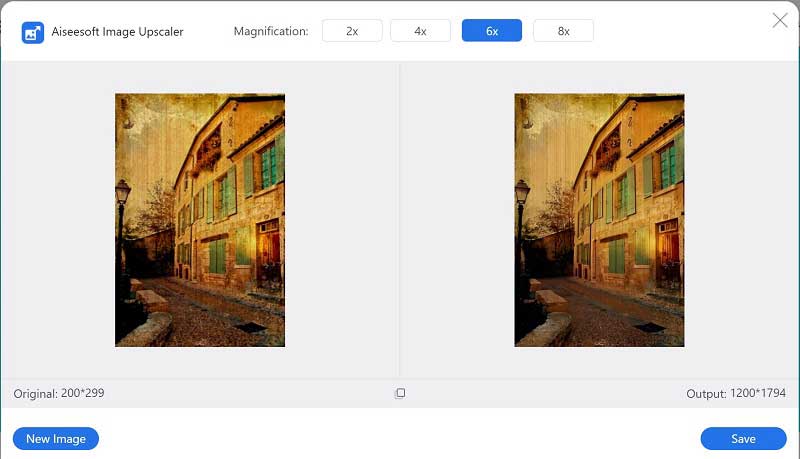
Επίσης, το πρώτο πράγμα που πρέπει να κάνετε κατά την επαναφορά μιας παλιάς vintage φωτογραφίας είναι να τη σαρώσετε σε ένα ψηφιακό αρχείο. Το Photoshop δεν είναι λογισμικό σαρωτή, αλλά μπορείτε να εγκαταστήσετε ένα πρόσθετο σάρωσης τρίτου κατασκευαστή στο πρόγραμμα επεξεργασίας φωτογραφιών. Εναλλακτικά, οι περισσότερες συσκευές σάρωσης διαθέτουν λογισμικό σαρωτή που μπορείτε να χρησιμοποιήσετε για να μετατρέψετε την παλιά φωτογραφία σε ψηφιακή εικόνα.
Πραγματοποιήστε λήψη του λογισμικού από την κύρια ιστοσελίδα του. Βεβαιωθείτε ότι έχετε πρόσβαση στον κύριο ιστότοπό του, επειδή πολλοί ιστότοποι αντιγραφής σάς προσφέρουν τη λήψη του λογισμικού, αλλά όλοι έχουν ιούς. Προσοχή!
Ανοίξτε την εικόνα στο Photoshop. Πριν από την αποκατάσταση παλαιών φωτογραφιών, πρέπει να κάνετε κάποια βασική επεξεργασία. Φροντίστε να ξεκλειδώσετε την εικόνα στο Επίπεδα πίνακας. Στη συνέχεια, περιστρέψτε, περικόψτε ή αλλάξτε το μέγεθος της εικόνας για να διορθώσετε την κατεύθυνση και το μέγεθος. μεταβείτε στο Εικόνα μενού και ορίστε την ανάλυση σε τουλάχιστον 300dpi.

Επιλέξτε την εικόνα στο Επίπεδα πίνακα και κάντε κλικ στο στρώμα αντιγραφής εικονίδιο στο κάτω μέρος για να δημιουργήσετε ένα αντίγραφο. Στη συνέχεια, πατήστε το εικονίδιο του ματιού δίπλα στο αρχικό επίπεδο για να το κρύψετε. Αυτός είναι ένας καλός τρόπος για να αποτρέψετε τη φθορά της φωτογραφίας και να προστατέψετε την παλιά φωτογραφία.

Εντοπίστε μια γρατσουνιά ή σκίσιμο, χρησιμοποιήστε το Εργαλείο λάσο για να το επιλέξετε και να δημιουργήσετε ένα επίπεδο αντιγραφής. Στη συνέχεια, επιλέξτε το Εργαλείο σφραγίδας κλώνου στη γραμμή εργαλείων, κάντε κλικ στην κοντινή περιοχή και καλύψτε την περιοχή γρατσουνιάς ή σκίσιμο. Εδώ μπορείτε να κάνετε μεγέθυνση στη φωτογραφία για να επεξεργαστείτε τις λεπτομέρειες. Κάντε το ίδιο σε άλλες κατεστραμμένες περιοχές. Όταν τελειώσετε, επιλέξτε τα αντίγραφα και την εικόνα, κάντε κλικ στο εικονίδιο τριών γραμμών στο Επίπεδα πίνακα και επιλέξτε Συγχώνευση επιπέδων.

Κάντε κλικ και αναπτύξτε το Φίλτρα μενού στην επάνω κορδέλα, μεταβείτε στο Θόρυβος, και επιλέξτε Σκόνη & Γρατσουνιές. Ανοίξτε το αναδυόμενο παράθυρο διαλόγου, αλλάξτε το Ακτίνα και κατώφλι μέχρι η φωτογραφία να φαίνεται πιο καθαρή και κάντε κλικ OK.
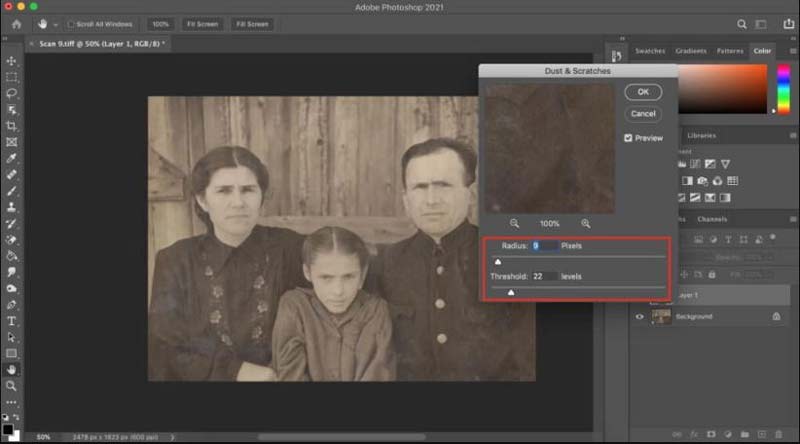
Πηγαίνετε στο Φίλτρα, να Θόρυβος μενού ξανά και επιλέξτε να Μειώστε τον θόρυβο. Επαναφέρετε τις επιλογές στο αναδυόμενο παράθυρο διαλόγου για να αφαιρέσετε τον θόρυβο από τη φωτογραφία. Κτύπημα OK για να το επιβεβαιώσετε.
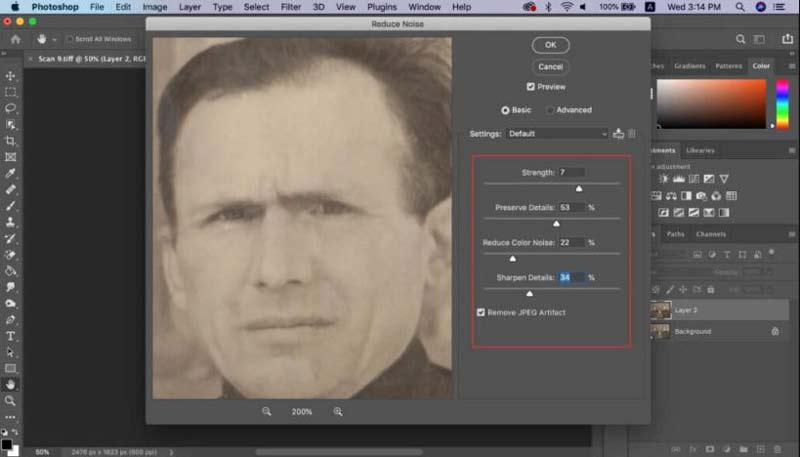
Το ξεθώριασμα είναι μεγάλο πρόβλημα με τις παλιές vintage φωτογραφίες. Για να το βελτιώσετε, μεταβείτε στο Εικόνα μενού. Υπάρχουν τρεις επιλογές, Αυτόματος τόνος, Αυτόματη αντίθεση, να Αυτόματο χρώμα. Μπορούν να επαναφέρουν το ξεθωριασμένο χρώμα χωρίς χειροκίνητη ρύθμιση.
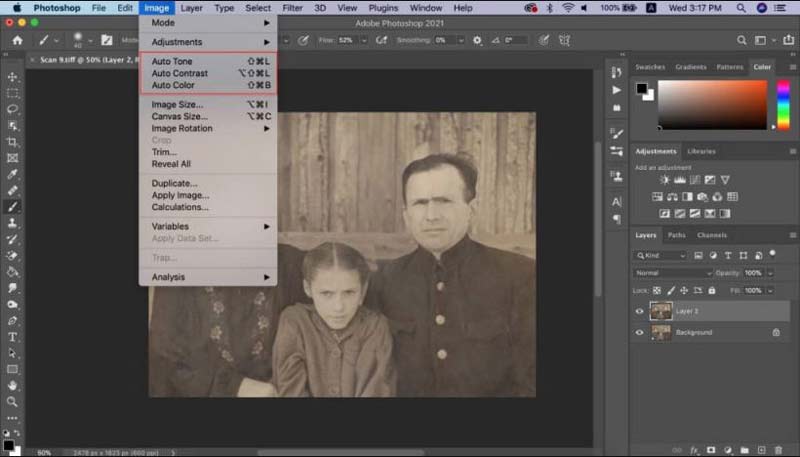
Για να διορθώσετε το χρώμα χειροκίνητα, επιλέξτε το Επίπεδα εργαλείο από το Προσαρμογές πίνακα και επιλέξτε το RGB εικονίδιο για να εμφανίσετε τα κόκκινα, πράσινα και μπλε κανάλια. Τώρα, μπορείτε να προσαρμόσετε καθένα από αυτά σύμφωνα με το χρώμα της φωτογραφίας σας.
Συμβουλή: Για να δείτε μέρος της φωτογραφίας, επιλέξτε το με το Επιλογή εργαλείο και προσαρμόστε τα κανάλια.
Μόλις είστε ικανοποιημένοι με την παλιά αποκατάσταση φωτογραφιών, μεταβείτε στο Αρχεία μενού και επιλέξτε Αποθήκευση ως. Επιλέξτε μια τοποθεσία στο αναδυόμενο παράθυρο διαλόγου, εισαγάγετε ένα όνομα αρχείου και φροντίστε να το αποθηκεύσετε PSD μορφή. Για να μπορέσετε να επεξεργαστείτε τη φωτογραφία αργότερα. Εάν θέλετε να δημοσιεύσετε τη φωτογραφία στα μέσα κοινωνικής δικτύωσης, αποθηκεύστε την ξανά ως JPG ή PNG.
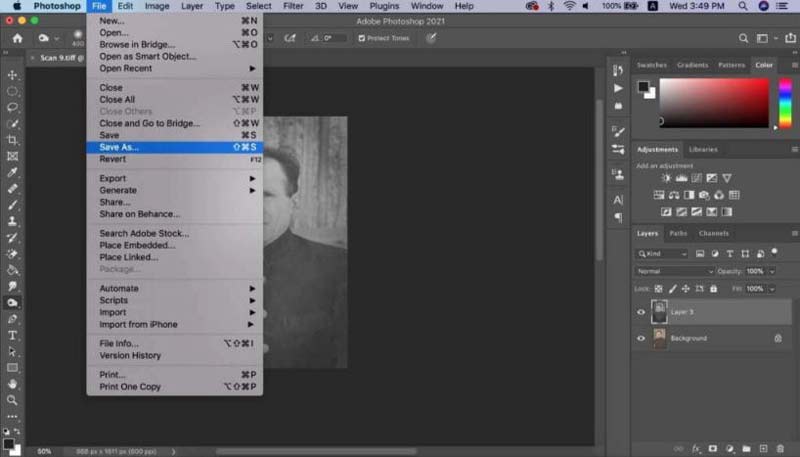
Μπορεί να αποκατασταθεί μια ξεθωριασμένη φωτογραφία;
Ναι, μια ξεθωριασμένη έγχρωμη φωτογραφία μπορεί να αποκατασταθεί σαν καινούργια διορθώνοντας το χρώμα και την αντίθεση και ρυθμίζοντας τη φωτεινότητα και την ισορροπία χρωμάτων με το λογισμικό επεξεργασίας φωτογραφιών.
Πόσο κοστίζει η αποκατάσταση μιας φωτογραφίας;
Καθορίζεται από την έκταση της ζημιάς. Σύμφωνα με την έρευνά μας, το κόστος αποκατάστασης της παλιάς φωτογραφίας ξεκινά από 10 $ για τη βασική ανάκτηση μιας ξεθωριασμένης ασπρόμαυρης φωτογραφίας.
Είναι δυνατή η ανάκτηση παλιών φωτογραφιών χωρίς Photoshop;
Ναι, το Photoshop είναι μόνο ένας τρόπος για να επαναφέρετε παλιές φωτογραφίες. Υπάρχουν πολλά προγράμματα επεξεργασίας φωτογραφιών που προσφέρουν παρόμοιες δυνατότητες, όπως GIMP, Luminar, Pixlr, CyberLink PhotoDirector κ.λπ.
Συμπέρασμα
Ακολουθώντας τον οδηγό μας, θα πρέπει να κατανοήσετε πώς να επαναφέρετε παλιές vintage φωτογραφίες στο διαδίκτυο ή σε επιτραπέζιο υπολογιστή. Δεν μπορεί να αμφισβητηθεί ότι το Photoshop είναι ένας ολοκληρωμένος τρόπος για να ανακτήσετε τις φωτογραφίες σας, αν και είναι ακριβό και περίπλοκο για τους μέσους ανθρώπους. Το Aiseesoft Image Upscaler Online είναι η πιο εύκολη μέθοδος για να κάνετε καθαρές παλιές φωτογραφίες. Περισσότερες ερωτήσεις? Παρακαλώ σημειώστε τα παρακάτω.
Top Image Upscaler
Εφαρμογές για αύξηση της ανάλυσης εικόνας Καλύτερες εφαρμογές Photo Resizer Καλύτερα Ai Image Upscalers Τα καλύτερα Photo Resizer Faststone Photo Resizer Review Καλύτεροι μεγεθυντές φωτογραφιών Ανασκόπηση του Adobe Photoshop Photo Resizer Κριτικές PicResize Κριτικές Imglarger Οι καλύτεροι μεγεθυντές GIF Τα καλύτερα προγράμματα βελτιστοποίησης εικόνας Μεγάλη κριτική Καλύτεροι ενισχυτές φωτογραφιών waifu2x Αξιολόγηση
Το Video Converter Ultimate είναι εξαιρετικός μετατροπέας βίντεο, πρόγραμμα επεξεργασίας και ενισχυτής για μετατροπή, βελτίωση και επεξεργασία βίντεο και μουσικής σε 1000 μορφές και πολλά άλλα.
100% ασφαλής. Χωρίς διαφημίσεις.
100% ασφαλής. Χωρίς διαφημίσεις.